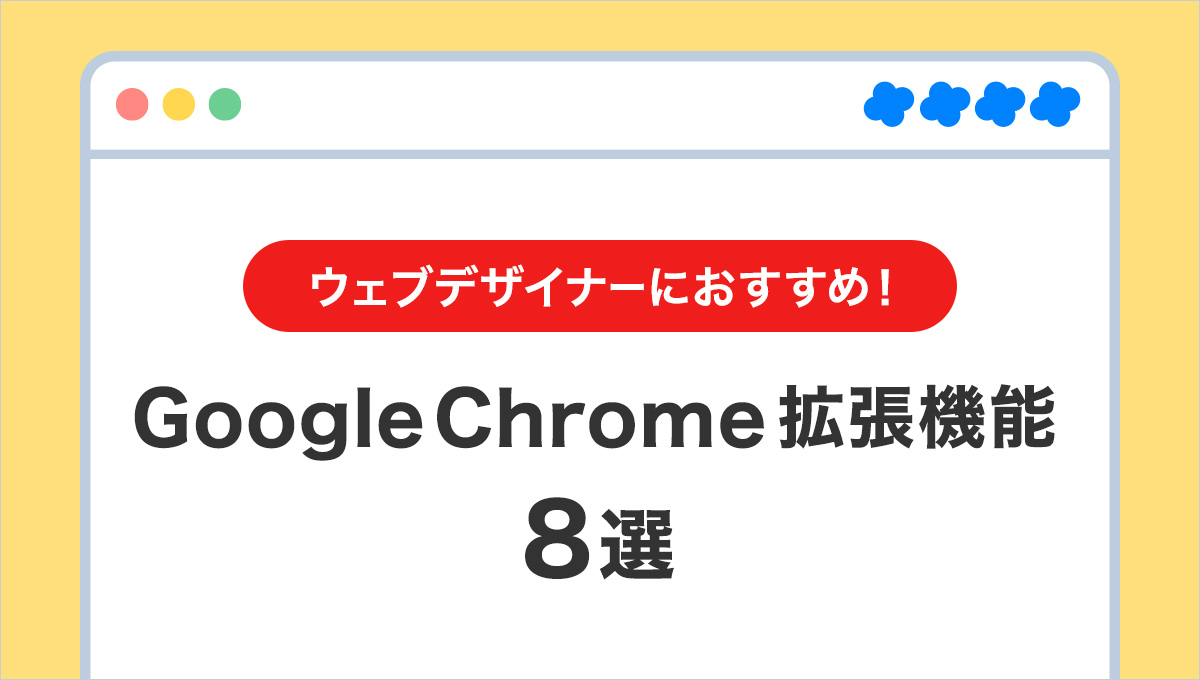-
- 2021/4/1
- WEB制作
KAWAIIは作れる!イラレ(Illustrator)で作れる簡単キャラクターの作り方

- さしみ
こんにちは、デザイナーとコーダーとイラストレーターって実は全然業務内容違うけど全部同じにされがちだよね、と思っているさしみさんです。
デザインを作成したら「ここにカワイイ感じのキャラクターを入れて」と言われて困った経験はありませんか?
「デザインは作れるけど、キャラクターなんて描けないよ~~!」
そうお思いのデザイナー様方に朗報です。
Illustartorさえ使えれば、誰でも簡単にそれっぽいキャラクターが作れるのです。
そう
カワイイは作れるのです。
カワイイキャラクターの法則
さて、実際にブツを錬成する前にかわいいってなんなのか…そこを一度明確にしてみようと思います。
カワイイと言われたときに思い浮かぶイメージは何でしょうか?
私はカワイイといえば猫ですね。犬もカワイイけどね!
我がクリエイティブチームメンバーにもアンケートをとってみました。
カワイイといって想像するのは何?
形状
- ・丸い
- ・やわらかい
- ・小さいもの
- ・ふわふわ
- ・モフモフ
状態
- ・弱々しい
- ・未熟な
- ・幼い
- ・寝ている
- ・じゃれている
- ・子どもっぽい
- ・甘える
対象
- ・女性
- ・赤ちゃん
- ・小動物
- ・お花
- ・スイーツ
- ・子犬系男子(小●豊、小池●平、神木●之介、●野内豊)
色
- ・パステル
- ・ペールトーン
対象に若干の偏りを感じますが、異論は受け付けます!
なお一般的には、赤子は庇護を得るために動物が「守りたいと思う=かわいい」を想起させる見た目をしているようです。
オーストリアの動物行動学者Konrad Lorenzは,非力で助けの必要な幼い動物に出会ったときに生じる体験―“かわいい(愛くるしい,herzig)”と表現される―について,他とは異質の独特な体験であると考えた
引用元:かわいさと幼さ:ベビースキーマをめぐる批判的考察 (入戸野宏)
つまり、幼い動物(人間含む)の特徴を押さえてキャラクターへ盛り込むことで、意図的に「カワイイ」をつくることが可能なのです。
illustratorで簡単なキャラクターを作ってみよう!
カワイイの定義がある程度見えてきたところで、実際に作成してみましょう!
顔パーツの作成
まずは丸み。
赤ちゃんの特徴として、全体的な丸さがあります。
楕円ツールで顔の輪郭を書きましょう。(デフォルトのショートカットは「L」)
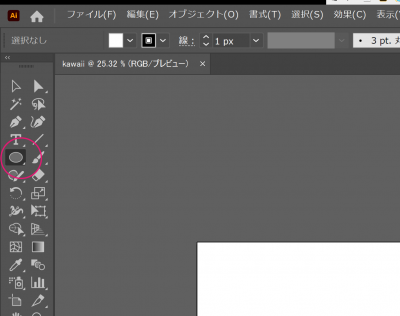
その際、縦長よりも正円か、やや横長にすると子供っぽくなります。
色はパステルがカワイイを感じさせやすいのでピンクにしてみます。
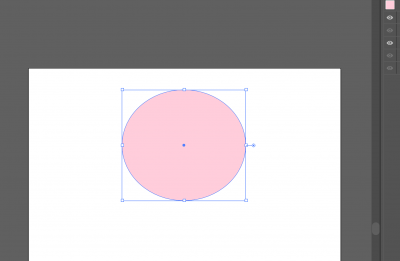
顔の中身は、おでこを広めにすると幼さが出ます。
目も楕円ツールで作成。
顔パーツの上に配置して、おでこを広めに見せるために位置をやや下に持ってきます。
Ctrl(Command)+Cでコピーして、Ctrl(Command)+Fで同じ位置にペーストしてから移動すると高さが揃っていい感じ。
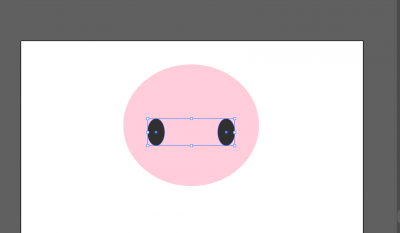
目は、白目がちよりも黒目がち。
生まれたてのベイビーたちはみんな黒目がちなのです。
パーツの配置によっては白目がちでも可愛く見せることが可能ですが、かなりのテクニックが必要となるため、ともすれば虚無になってしまう諸刃の剣。
無難に白目はつくらずに行きましょう。
こちらも、真っ黒よりも少し明るめにすることで可愛さが(略)
口は大きいよりも小さく。
円そのままでも良いですが、半分に切って笑顔にしてみます。
直線ツール(ショートカットは「¥」)で横線を引き、口用の円の中央より少し下に配置。
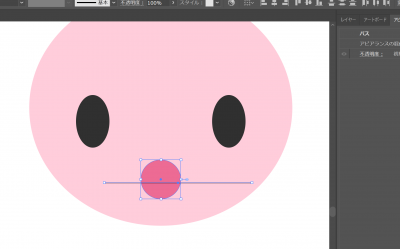
両方を選択して、パスファインダーの分割をクリック。
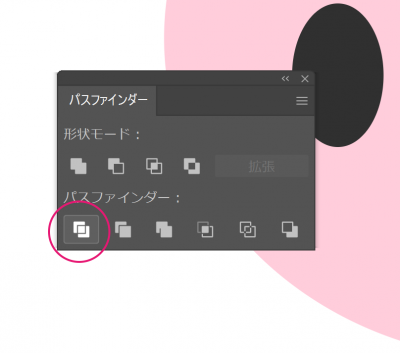
分割できたら上のパスを消します。
若干の虚無を感じなくもないですが、それっぽい顔ができました。
顔の上に耳をつけて動物方面に持っていくなら、楕円ツールで茶色のお鼻をつけても良さそうです。
虚無感が気になるなら、目よりも薄めのグレーで光を入れると生き生きしてきます。
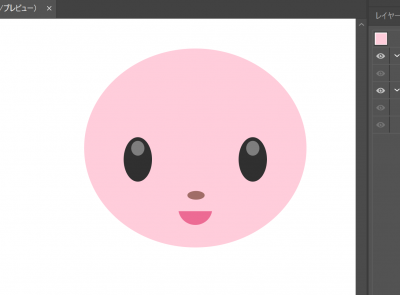
パス(アンカーポイント)を修正するのに抵抗のない人は、ダイレクト選択ツール(ショートカットは「A」)で、円の縦中央パスを少し下にさげると、ほっぺがふっくらして可愛さが増すかもしれません。しらんけど。

体パーツの作成
次に、体パーツを作成します。
顔よりも体が大きいと大人っぽく、顔のほうが大きいと子供っぽい見た目になります。
顔1に対して、体全体のパーツが1~1.5くらいにすると可愛さが出てくるのではないでしょうか。
胴体も円ツールで作成(首はあると大人っぽくなるので無し)
正円でも良いのですが、お尻をふっくらさせるとかわいさが増す気がしますので、円を作った後横のアンカーポイントを選択して少し下に下げます。
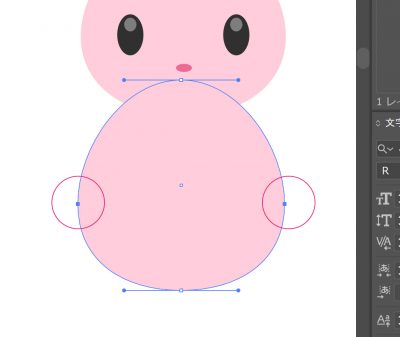
体の大きさを変えるだけでも印象が変わります。
いくら変形しても画質が荒れないのでいくらでもやり直しが効くのがパスの強みですね!
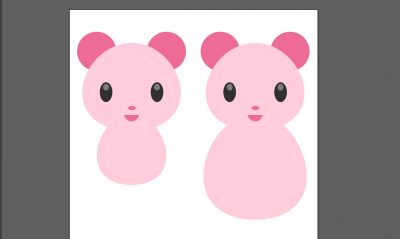
縦横比を固定して拡大縮小したいときはパスを選択したあと「Shift」を押しながらサイズ変更するか、「個別に変形(Ctrl+alt+Shift+D)」で拡大縮小率を入れると縦横の比率を変えずに変更ができます。
手足は直線ツールで、角を丸くします。
あまり長くなりすぎないように。
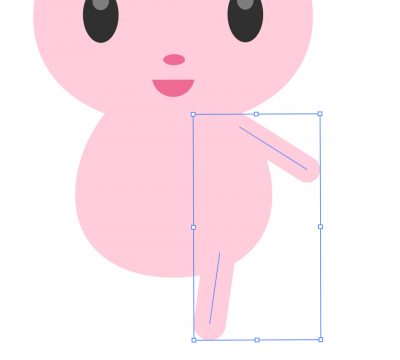

腕と足を作った後に「リフレクト(O)」で左右反転すると、反対方向が簡単に複製できます。
便利!
まとめ
ほぼ円ツールと直線ツールでキャラクターをつくることができました!

そして皆様お気づきでしょうか。
日本で制作されている可愛い、ファンシーなキャラクターは概ねこの法則で作られているのです。
(あえてそこを外したギャップによる“キモかわいい”もありますが、今回は割愛します)
すべて調べたわけではないですが、日本で長く親しまれているキャラクターは、白銀比(1 : (1+ √2) )におさまるサイズになっているものが多いようです。
おおよそこの法則に則って作成をすれば、それっぽいキャラクターの作成が可能です。
せひお試しください!
それではよきデザインライフを!
※当サイトのリンクに関しては、アフィリエイトリンクは含まれておりません